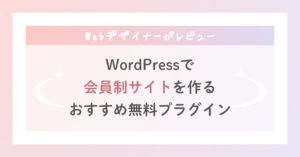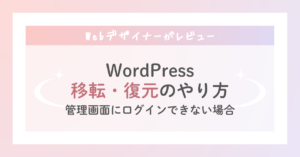この記事では、WordPressの立ち上げから、デザインの整え方、記事を書けるようになるまで、どんな手順で立ち上げればいいか具体的な方法を解説します。
WordPressの始め方
WordPressをインストール
WordPressの始め方はとっても簡単です。
インストールはたった3STEP!
- レンタルサーバーの契約
- 個人情報の登録
- 本人確認
- サーバー料金(月額約1000円ほど)支払い
- 独自ドメイン取得
- ドメイン名を決める
- ドメインは無料で1つプレゼント
- WordPressをインストール
- 情報入力→ワンクリックでOK!
詳しくは下の記事にまとめましたので、ご覧ください。

インストールが終わったら、、
- 初期設定
- デザイン調整
- 記事を投稿
- 運用
大まかにこのような流れで、全体の調整をしていきます。
テーマの導入
テーマとは、WordPressのデザインの元になるテンプレートのことです。
無料のものと有料のものがありますが、これからWebの勉強やブログを本格的に始めるなら、有料テーマ一択です。
当ブログは「SWELL」というテーマを使っていまして、デザイン面・SEO対策面からみても一番オススメのテーマとなります。

下記のバナーからSWELLの詳細が見れますので、ぜひチェックしてみて下さい。
ちなみに値段は17,800円です。
他の安いテンプレートを買うより、SEO対策がしっかりしていて、今風のおしゃれなサイトがさくっと作れるので、コスパはいいです。

初期設定
WordPressを使いやすくするための初期設定をしていきます。
自分も読者側も利便性がよくなるプラグインを入れることが主な設定内容です。やり方はインストールするだけなので簡単です。
下の記事にまとめたのでご覧ください。

必要な固定ページを作る
固定ページで作るページは、主に以下になります。
- プロフィール
- お問合せ
- プライバシーポリシー
記事を書き投稿していく
投稿 → 新規追加 から、記事を投稿します。
どんどん記事を作っていくことによって、サイト全体の評価が上がり、Googleからの流入も増え読者が増えていきます。
WordPressにかかる費用
初期費用は、大体2万円前後かかると思っておけばよいでしょう。
まずはサーバー代が月1000円くらい。
独自ドメインは、新規でサーバー開設したら1つプレゼントされるので無料。(2つめ以降は有料です)
あとは、WordPressのテーマ代が1万円〜2万円。テーマはいろんな種類があるので、好きなデザインのテーマを選びましょう。
無料テーマもあるけど、これから本格的にWebの勉強したいなら有料テーマ一択です。
お試しの場合は、とりあえず無料テーマでも構いません。これなら約1000円ほどで、自分のサイトが持てます。
WordPressの始め方|開設手順まとめ
WordPressの始め方はお分かりいただけましたか?
思ったより簡単だったのではないでしょうか。
WordPressを始めることができると、Webの知識もかなり付くのでぜひ開設してみて下さい。